SUN ILOM 2.0 기능 및 설명
2010.05.24 21:11
원문 : http://www.ischo.net -- 조인상 // 시스템 엔지니어
Writer : http://www.ischo.net -- ischo // System Engineer in Replubic Of Korea
+++++++++++++++++++++++++++++++++++++++++++++++++++++++
본문 : http://www.ischo.net -- 조인상 //시스템 엔지니어
+++++++++++++++++++++++++++++++++++++++++++++++++++++++
[ ILOM 개요 ]
1. ILOM 이란?
Integrated Lights Out Manager 는 SUN서버 플랫폼에 사전 설치되는 시스템관리 펌웨어.
하드웨어 구성보기, 시스템 정보 모니터링, 시스템 경고관리등을 통해 시스템 관리 가능.
웹인터페이스,CLI,SNM, IPMI 등의 인터페이스를 제공
주요기능
- 자체의 프로세서 및 자원을 사용하여 실행
- 시스템자원을 사용하지 않고 서버 관리
- 서버의 전원이 꺼진 경우에도 대기전원을 사용하여 계속 관리됨.
- 별도의 관리 네트워크 제공
- 하드웨어 인벤토리 및 환경에 대한 보기 표시
- 전원제어/구성요소 관리/ 호스트콘솔에 access 기능 제공
- SP 펌웨어 및 BIOS 변경사항을 다운로드 가능
SP : Service Processor
CMM : Chassis Monitoring Module
2. ILOM의 관리방법 2가지
1) 직접 SP 사용 - SP 또는 블레이드서버와 직접 통신.
2) CMM 사용 - 시스템에 CMM이 포함되어있는 경우 CMM에서 관리하면 구성요소를 설치 및 관리하거나 개별 블레이드서버
SP를 세부적으로 관리 가능
3. ILOM 인터페이스
1) 웹인터페이스
2) CLI
3) 원격 콘솔
4) IPMI (Intelligent Platform Management Interface) : CLI를 통해서 시스템의 BMC에서 정보검색. 장치 구성 및 관리 가능
5) SNMP
4. ILOM 연결방법
1) Management Port 에 네트웍으로 연결 : CLI 및 GUI 모두 연결가능 (웹브라우저 및 SSH로 연결가능)
- SP 및 CMM에 IP주소 할당
2) 시리얼케이블 연결 : CLI만 가능
3) CMM의 시리얼에 연결(블레이드서버) : CLI만 가능
5. ILOM 계정
1) 관리자(Administrator) : 모든 권한
- default : root/changeme
2) 조작자(Operator) : ILOM 구성에는 read-only
6. ILOM 연결
1) 시리얼 연결방법
- 8N1 : 8bit / No parity / 1 stop bit
- 9600 bps
- Hardware flow control : NO
- Software Flow control : NO
시리얼관련 설정 확인
-> show /CMM/serial/externel
-> show /SP/serial/external
-> show /CH/BL0/SP/serial/external (블레이드서버)
2) IP확인방법(SP/CMM)
-> cd /SP/network or > cd /CMM/network/CMM0 or > cd /CH/BL0/SP/network
-> show
3) IP 세팅방법
-> cd /SP/network
-> set pendingipaddress=192.168.0.1 / IP설정
-> set pendingipnetmask=255.255.255.0 /netmask 설정
-> set pendingipgateway=192.168.0.254 / GW설정
-> set pendingipdiscovery=static / DHCP 여부
-> set commitpending=true / commit
[ ILOM 사용 : CLI ]
1. ILOM CLI 계층
/SP : 서비스 프로세서. 로그 및 콘솔을 보는데 사용
/CMM : 블레이드이 경우 /SP를 대신함. Chassis Monitoring Module 을 구성하는데 사용.
/SYS : 이 밑의 대상 및 속성은 인벤토리, 환경 및 하드웨어 관리를 제공.
/SYS는 모든 하드웨어 구성 요소의 Naming 에 직접적으로 부함. 일부는 물리적 하드웨어에서 인쇄됨.
/CH : 블레이드의 경우 /SYS를 대체. 샤시 레벨에서 인벤토리,환경,하드웨어관리.
/HOST : 이 밑의 속성은 host OS를 모니터링하고 관리하는데 사용됨.
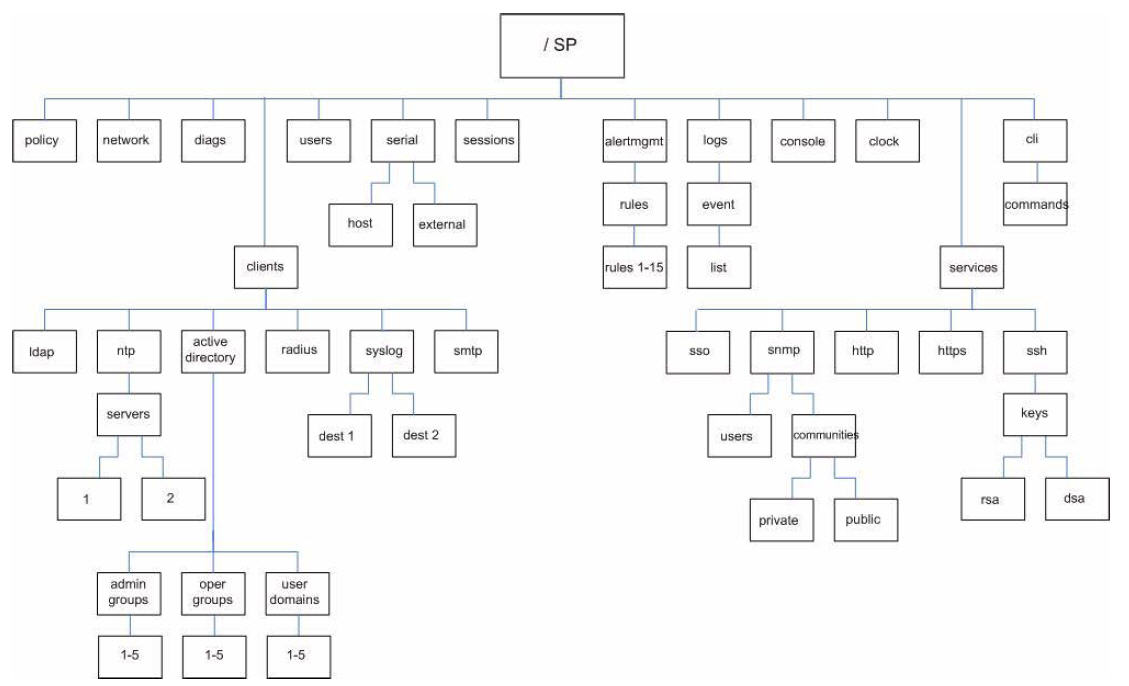
2. CLI 명령
<command> <option> <target> <properties>
1) command
-> cd : change directory
-> create/delte : 개체 생성/삭제
-> exit : CLI 세션 종료
-> help
-> load : 지정된 소스의 파일을 지정된 대상으로 전송
-> reset : 대상의 사태를 재설정
-> set : 지정된 값으로 설정
-> show : 대상에 대한 정보를 표시
-> start/stop : 대상을 시작/중지
-> version : 실행중인 SP의 버전을 표시
2) option
- default : 기본 기능만 수행
- destination : 대상을 지정
- display / -d : 사용자가 표시하고자 하는 데이터 표시
- help / -h : help 표시
- level / -l : 현재 대상과 지정된 레벨을 통해 포함된 모든 대상에 대해 명령을 실행
-output / -o : 명령풀력의 내용 및 형태를 지정 ex) -o table (표형식으로 제공)
-script : 명령과 일반적으로 관련된 경고 또는 프롬프트를 생략
- source : 소스 이미지의 위치를 나타냄.
3) target
경로를 지정
4) properties
각 개체와 관련된 구성가능한 특성
5) 명령실행법
-> cd /SP/services/http
-> set port=80
or
-> set /SP/service/http port=80
3. User 관리
1) 유저 패스워드 변경
-> set /SP/users/root password=암호설정
2) SSO 설정 (디폴트로 사용됨)
-> set /SP/services/sso state=enabled/disabled
3) 유저추가/수정/삭제/확인
-> create /SP/users/유저 password=암호 role=administrator/operator
-> set /SP/users/유저 password=암호 role=administrator/operator
-> delete /SP/users/유저
-> show -display targets /SP/users
4. 인벤토리 구성/관리
1) 컴퍼넌트 정보보기
-> show 컴퍼넌트 type
ex) show /SYS/MB type : 메인보드 상태
컴퍼넌트 리스트
- fru_part_number
- fru_serial_number
- fru_name
- fru_description
- chassis_serial_number
- chassis_part_number
- product_name
- product_serial_number
- product_part_number
- customer_frudata
2) 컴퍼넌트 제거 및 교체
-> set 타겟 prepare_to_remove_action=true : 제거준비
ex) set /CH/RFM0 prepare_to_remove_action=true
-> show /CH/RFM0 prepare_to_remove_status : 제거할 준비된 상태인지 확인 (Ready 혹은 NotReady)
-> set /CH/RFM0 return_to_service_action=true : 교체후 정상처리
3) 컴퍼넌트 disable 시키기
-> set /SYS/MB/CMP3/P3/C0 component_state=enabled/disabled
5. 시스템 모니터링 및 경고관리
1) 온도 및 장치 센서의 상태 표시
- /SYS 또는 /CH 안에 FRU 및 기타 시스템 인벤토리에 대한 센서 값을 즉시 가져올수 있음.
센서값의 두가지. 임계(Thredhold)센서값, 고유(discrete)센서값.
- 임계값(Thredhold) 센서
-> show /SYS/T_AMB / 서버흡입구의 온도 임계값 확인
- 고유(Discrete) 센서
-> show /SYS/HDD0_PRSNT / 디스크슬롯0 의 디스크 존재여부 확인
2) System Identifier
@ LED 에 불이 켜지는 조건
- 컴퍼넌트에 고장 또는 오류가 감지되는 경우
- FRU에 서비스가 필요한 경우
- Hot-plug 모듈을 제거할 준비가 된 경우
- FRU 또는 시스템에서 작동이 발생하는 경우
@ ILOM 의 LED 에러 표시 방법
- 꺼짐 : 정상
- 계속 켜짐 : 컴퍼넌트를 제거할 준비가 됨
- 느린 깜박임 - 컴퍼넌트의 상태가 변경중
- 빠른 깜빡임 - 데이터센터에서 시스템을 찾을수 있도록 도와줌
- 대기상태로 깜빡임 - 컴퍼넌트가 활성화될 준비가 되어있지만 현재 작동중이지 않음
@ System Identifier 상태보기
-> show /SYS/Indicator이름 or -> show /CH/Indicator이름
@ 고장상태 보기
-> show /SP/faultmgmt
@ 경고 테스트 발생시키기
-> cd /SP/alertmgmt/rules
-> set testalert=true
3) 이벤트로그 확인
-> cd /SP/logs/event (/CH/BL0/SP/logs/event /CMM/logs/event)
-> show list / 이벤트리스트 확인
-> q / 로그표시 중지
-> set clear=true /이벤트로그 항목지우기
6. 펌웨어 업데이트
1) 펌웨어 이미지 다운로드
2) TFTP서버에 이미지 넣고 CLI로 업데이트 하거나, local filesystem에 이미지를 복사하여 웹인터페이스로 업데이트
3) ILOM 버전 정보 확인
-> version
4) ILOM 펌웨어 업데이트
-> load -source <tftp경로>
5) 웹으로 할경우 Maintenence -> firmware Upgrade 에서 작업
7. HOST system 명령
-> start /SYS or -> start /CH // 호스트 시스템 또는 샤시 전원을 ON
-> stop /SYS // 호스트 시스템 또는 샤시 전원을 정상 OFF
-> stop -f /SYS // 강제종료
-> reset /SYS // 호스트 또는 샤시 전원을 reset
-> start /SP/console // 세션을 시작하여 호스트 콘솔에 연결
-> stop /SP/console // 호스트콘솔에 연결된 세션을 정상중지
-> stop - f /SP/console // 강제 종료
-> reset /SP // SP를 리셋해도 호스트 OS에 영향을 주지 않음. 단, reset 하는 동안만 SP 접속 불가
[ ILOM ver 3.0 New Feature ]
- DNS support
- Timezone support
- Configuration backup and restore
- Enhanced LDAP & LDAP/SSL support
- java-based remote storage CLI
- Power management capabilities
- new SSH key 생성 가능
* 추가사항
ILOM IP주소 확인하고 싶을때
# ipmitool sunoem cli "show /SP/network"
